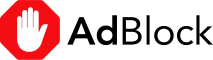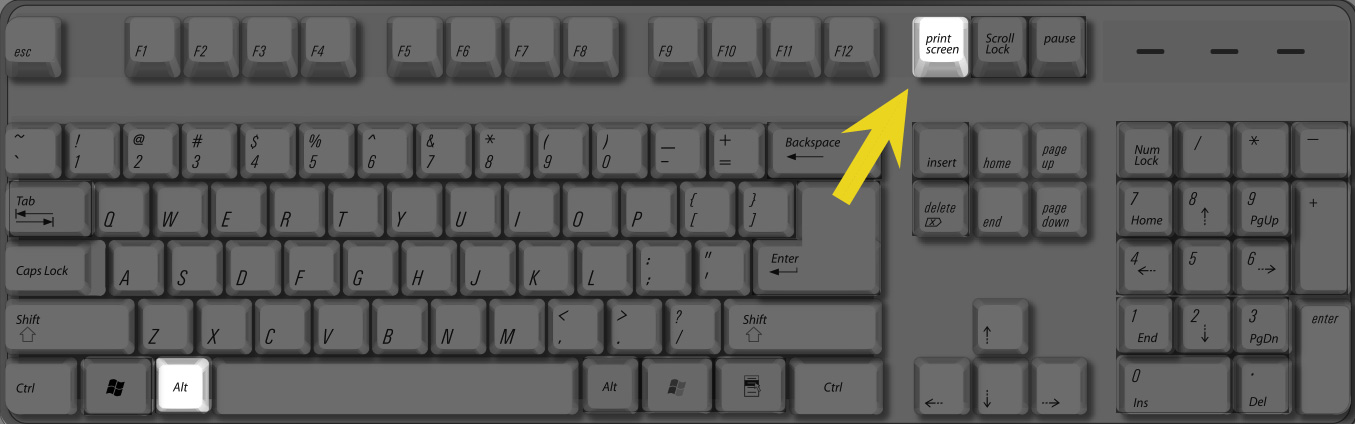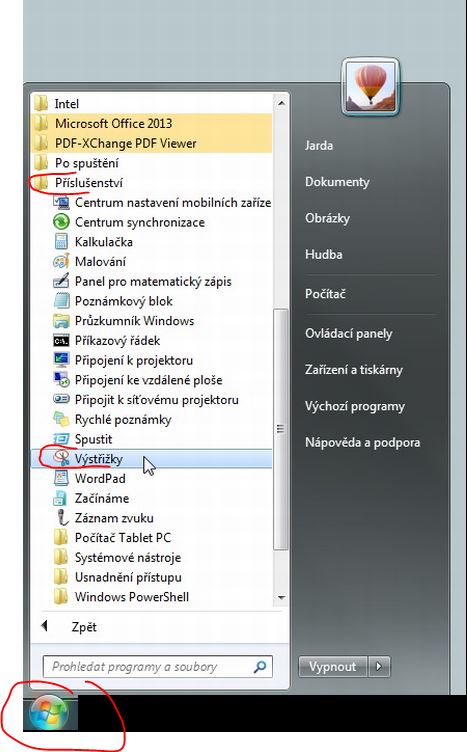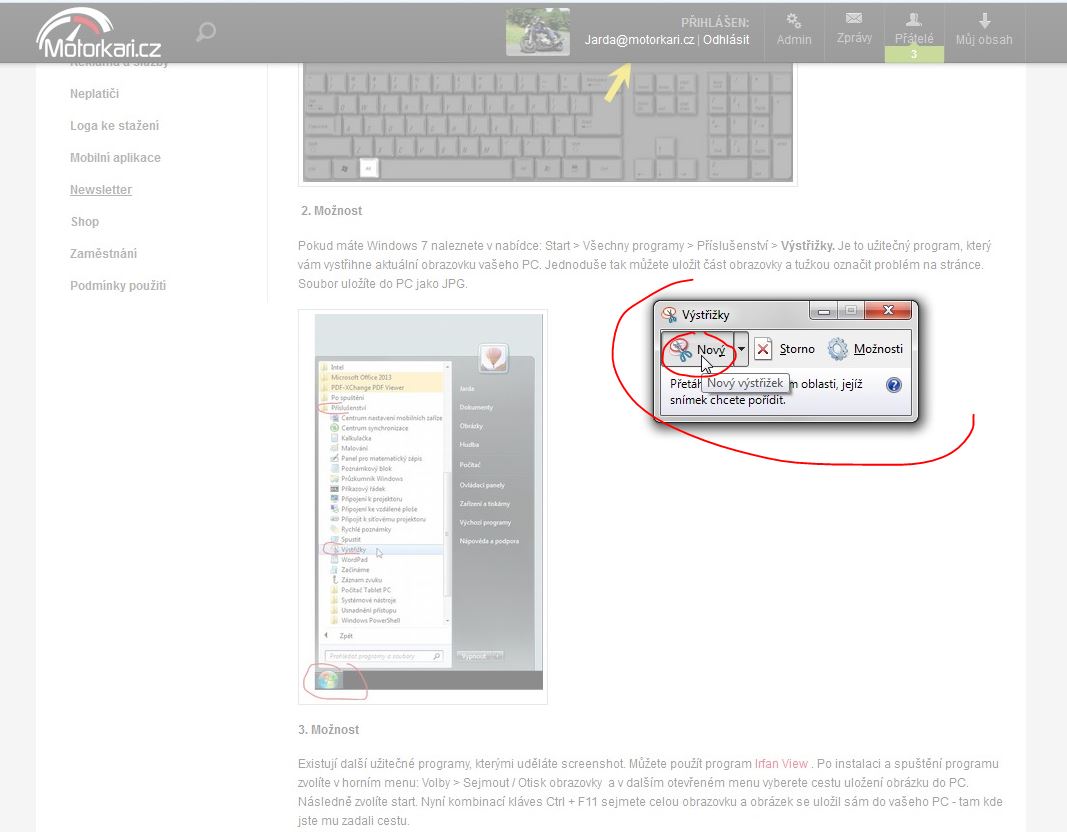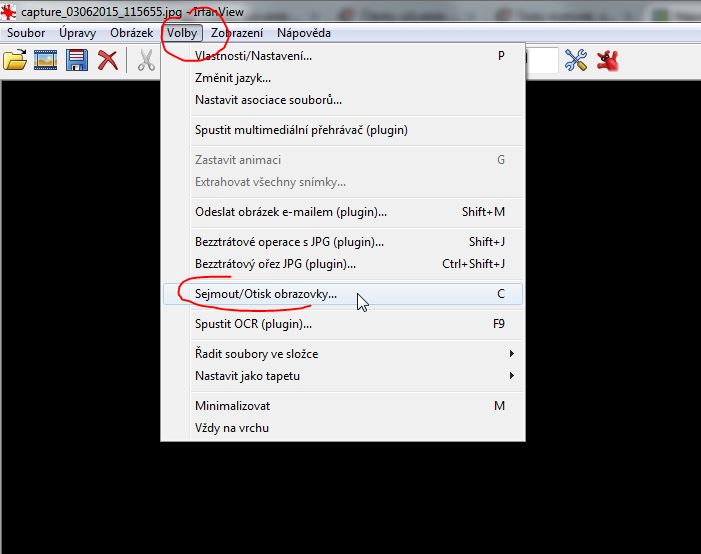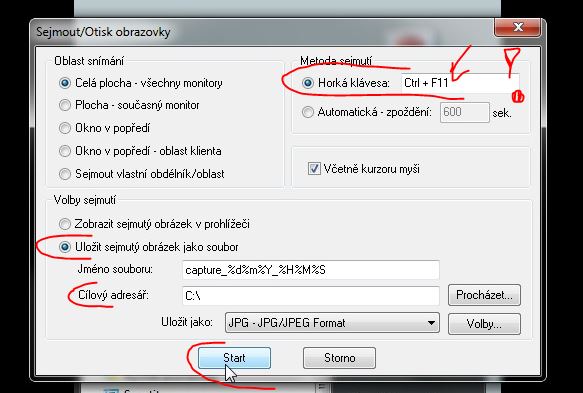Pokud máte problém s nastavením našich služeb nebo jste objevili chybu na našem webu, je důležité nám poslat s dotazem také screenshot obrazovky.
Návod na provedení screenshotu vaší obrazovky.
1. Možnost
- Jakmile máte na obrazovce stav, který chcete zaznamenat do obrázku, stiskněte klávesu Print Screen (někdy je na ní uvedena zkratka PrtScr nebo nějaká podobná). Nachází se v pravo od funkční klávesy F12.
- Snímek celé obrazovky se vám uloží do schránky a vy pak tento obrázek můžete v různých programech vložit klávesovou zkratkou Ctrl+V.
- Například si otevřete program Malování (většinou najdete v menu (Start > Všechny programy > Příslušenství > Malování) a stiskněte kombinaci kláves Ctrl+V.
- Vložený obrázek uložte jako typ JPG přes menu Soubor / Uložit jako... a vyberte správný typ JPEG, uložte si jej například na Plochu počítače, nebo tam, kde jej snadno naleznete. Jako BMP obrázek neukládejte, je pak zbytečně velký!!!
- Soubor pojmenujte nejlépe bez diakritiky (žádné háčky a čárky v názvu) a místo mezer pište podtržítka nebo pomlčky (např. obr01.jpg).
- Tento obrázek je možné připojit k vašemu emailu. Obrázků je možné udělat i několik.
2. Možnost
Pokud máte Windows 7 naleznete v nabídce: Start > Všechny programy > Příslušenství > Výstřižky. Je to užitečný program, který vám vystřihne aktuální obrazovku vašeho PC. Jednoduše tak můžete uložit část obrazovky a tužkou označit problém na stránce. Soubor uložíte do PC jako JPG.
3. Možnost
Existují další užitečné programy, kterými uděláte screenshot. Můžete použít program Irfan View . Po instalaci a spuštění programu zvolíte v horním menu: Volby > Sejmout / Otisk obrazovky a v dalším otevřeném menu vyberete cestu uložení obrázku do PC. Následně zvolíte start. Nyní kombinací kláves Ctrl + F11 sejmete celou obrazovku a obrázek se uložil sám do vašeho PC - tam kde jste mu zadali cestu.